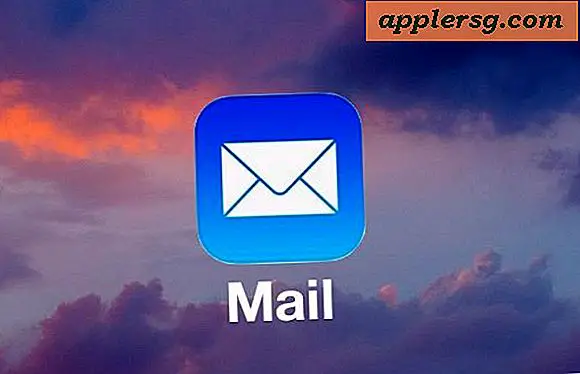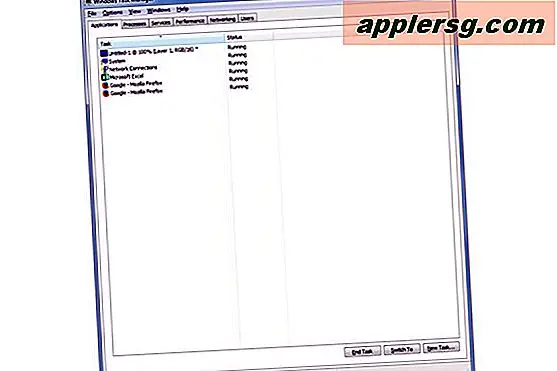Slik snakker du på iPhone og iPad for å få iOS Les alt til deg
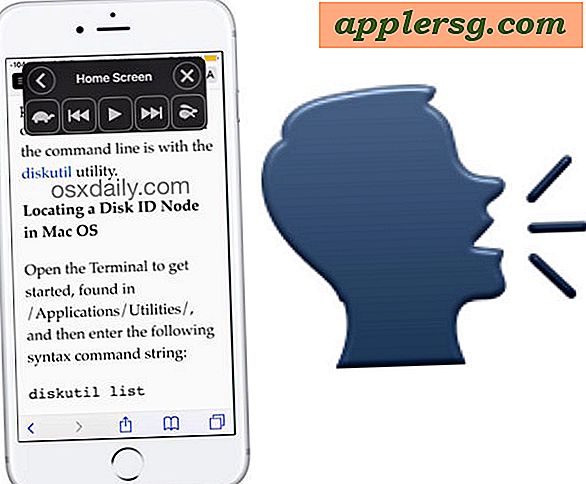
Visste du at iPhone eller iPad kan lese høyt alt som er på skjermen? Speak Screen-funksjonen til iOS er nyttig av mange grunner, men for å kunne bruke den må du først aktivere muligheten i enhetsinnstillingene, og deretter lære hvordan du bruker talingsfunksjonen.
Speak Screen-funksjonen er en av de to store tekst-til-tal-alternativene i iOS, men i motsetning til den generelle teksten til tale-snakkvalg-funksjonen som bare leser valgt tekst, vil Speak Screen lese alt på skjermen på en iPhone, iPad eller iPod touch, inkludert menyelementer, kontakter, artikler, nettsider, varsler, meldinger og mye mer. Hvis det er på skjermen på enheten, vil det lese det.
Slik aktiverer du denne flotte tilgjengelighetsfunksjonen, og hvordan du bruker den.
Slik aktiverer du Speak Screen-funksjonen i iOS
Før du kan bruke Speak Screen-muligheten, må du aktivere den. Denne funksjonen krever en moderne versjon av iOS for iPhone eller iPad, så hvis du ikke finner alternativet, må du kanskje oppdatere systemprogramvaren til enheten:
- Åpne appen Innstillinger i iOS
- Gå til 'Generelt' og deretter til 'Tilgjengelighet'
- Gå til avsnittet "Tale" og vri bryteren for "Speak Screen" til ON-stillingen *
- Du kan også justere talesatsen og andre og stemme som brukes (Merk at du kan justere talesatsen når som helst når funksjonen er aktivert også)
- Gå ut av Innstillinger nå når funksjonen er aktivert

* (I dette innstillingspanelet bør du også aktivere Speak Selection, som er en annen tekst til taleevne, men også ganske nyttig)
Når du først aktiverer Speak Screen, finner du en popup-meny på skjermbildet, men du kan lukke det raskt ved å trykke på knappen (X), eller du kan skjule det ved å trykke på (<) pilknappen. Denne lille popup-menyen er det som styrer Speak Screen-funksjonen når den er tilgjengelig eller i bruk.
Bruk Speak Screen i IOS
Det er noen måter å aktivere Speak Screen når den er aktivert.
Aktiver Speak Screen i IOS med et Gesture
Den første metoden for Speak Screen-aktivering er med en multitouch-gestus. For å aktivere Speak Screen-funksjonen på iPhone, iPad eller iPod touch på denne måten, må du sveipe ned fra toppen av skjermen med to fingre .

Dette utløser umiddelbart talefunksjonen som vil lese høyt hva som helst på displayet, og det gir også talekontrollene som lar deg hoppe over, spole tilbake, øke hastigheten, avta og pause talen.

Aktiver Speak Screen i IOS med en trykknapp
Den andre metoden for å aktivere Speak Screen er å bruke aktiveringsknappen på skjermen, som forblir på displayet så lenge Speak Screen er aktivert, og så lenge knappens kontroller ikke er stengt.

Bare trykk på den lille Speak Screen-aktiveringsknappen for å åpne talekontrollknappene, og trykk på Play-pilknappen for å begynne å snakke på skjermen høyt.

Du kan vise og skjule Speak Screen-knappene og kontrollene ved å trykke på skjul eller vise-knappen. Når Speak Screen ikke lenger er aktiv eller den er skjult, vil den lille aktiveringsknappen på skjermen dimme, men fortsatt være synlig.
Merk at hvis du trykker på (X) -knappen i Speak Screen-kontrollene, skjuler funksjonen til den er aktivert av bevegelsen, eller til funksjonen er slått av og på igjen.

Speak Screen-funksjonen til iOS er en uvurderlig funksjon for mange brukere, og den har massevis av brukssaker, hvorav noen er kanskje mindre enn åpenbare. For eksempel er et spesielt nyttig triks for å bruke Speak Screen å få iPhone eller iPad til å lese en artikkel eller ebook til deg mens du ellers er opptatt, enten det er under pendling, mens du har på hodetelefoner, eller om du bare legger ned eller avslappende.
Har du triks, ideer eller råd for å bruke den gode Speak Screen-funksjonen til en iPhone, iPad eller iPod touch? Gi oss beskjed i kommentarene!